 |
| Arch Linux KDE após instalação (gráfica) pelo Revenge Installer |
Instalei o Arch Linux de improviso, — sem estudo nem preparação, — como forma de começar a entender, na prática, o significado de todas aquelas explicações áridas e um tanto assustadoras do passo-a-passo ortodoxo.
Motivação, por assim dizer. — Muita gente começa a aprender um idioma, “falando” (como as crianças), para depois se interessar pelos “detalhes”, — mas pouca gente iria muito longe, se fosse convencida de que o único “método” é começar pelo estudo da gramática, flexões, declinações, análise sintática etc.
No caso do Arch Linux, essa inversão do “método ortodoxo” foi possibilitada pelo Revenge Installer, — um “instalador gráfico”, descoberto por acaso, num comentário em um Grupo Google.
Após 6 dias de uso contínuo do Arch Linux, no trabalho regular, as principais constatações são um pouco surpreendentes:
- É uma delícia.
- Funciona (e atende minhas necessidades principais) muito melhor do que o Debian, — que venho tentando dominar há mais de 8 anos, embora não parecesse tão “árduo”, e nem tão “assustador” quanto o Arch.
- Ao instalar e usar o Manjaro, — e depois o Antergos, — não aprendi quase nada, que tenha sido útil nestes 6 dias. — Além disso, nenhum deles “funcionou” tão bem, — nem atendeu tão bem às minhas necessidades principais, de uso cotidiano.
Está claro que ainda falta aprender quase tudo, — e conseguir instalar Google Earth, Wine etc., de uso menos frequente.
Estes 6 dias de trabalho no Arch Linux estão longe de significar um avanço espetacular, — mas, mesmo sem reler aquelas instruções “áridas” e assustadoras, elas agora fazem sentido. Tornaram-se compreensíveis e “lógicas”.
Vale observar que fiz a instalação em uma partição “tradicional”, ext4, — e sem partição separada de /boot, — para não complicar o que não precisava ser complicado, nessa experiência inicial.
Índice
- Download, gravação e boot
- Particionamento
- Configurações
- Construção do sistema
- Instalação, propriamente dita
- Grub, Grubs
- Atualizações: Plasma Discover
- Pacman
- Pcurses
- Discover, pcurses, pacman
- Habilitando a partição Swap
- Montagem automática de partições adicionais
- Baloo_file, Akonadi, PIM
- Limpeza do cache de pacotes
- Mirrors & mirrors
- Quadro comparativo
- Limpeza geral
- Revenge Installer
- Quase 2 anos depois
- Documentação e cronometragem
- Wallpaper [créditos]
- Não-debians [Menu]
Download, gravação e boot
 |
| Verificação da imagem ISO do Revenge Installer |
Baixei a imagem “revenge_installer-2017.03-x86_64.iso” da página do Revenge Installer, e verifiquei por sha1sum e md5sum. (No dia seguinte, foi lançada nova revisão).
A mídia utilizada foi DVD, — gerado pelo K3b na menor velocidade disponível (4x), — para ter sempre à mão, pois também é uma “Live” de recuperação (recue disk).
 |
| Menu de Boot do Revenge Installer |
A opção do Menu que interessava, neste caso, era “Boot Revenge Installer”.
 |
| Tela de boas-vindas ao Revenge Installer, — verificar conexão internet |
O primeiro passo é certificar-se de ter uma conexão internet ativa (canto superior direito), — além de lembrar que é possível abrir um Terminal e usar a sessão Live como um CD de recuperação (Rescue).
As horas são indicadas em UTC, — e não vi como alterar isso, — mas é fácil traduzir em horário local (UTC-3).
De qualquer modo, não fiz Capturas de tela, — nem sei se existe esse recurso. — Apenas fiz fotos por celular, com horário local nos dados Exif.
 |
| Recursos do Revenge Installer, no Desktop 2, durante a instalação pelo Desktop 1 |
Só bem mais tarde, — já na fase automática da instalação, propriamente dita, — lembrei de explorar o que mais havia por ali:
(a) Era possível configurar o Tema (canto superior direito), o que talvez facilitasse fotos mais nítidas; e
(b) A qualquer momento, é possível mudar da área de trabalho Desktop 1 para Desktop 2 (canto superior esquerdo).
Particionamento
 |
| Lembretes após optar pelo particionamento manual e selecionar a unidade (sdc) |
O passo seguinte é optar entre particionamento automático, — que deleta todas as partições do HDD escolhido, — ou particionamento manual, para escolha das partições a serem usadas (caso já estejam prontas), com direito a todas as operações oferecidas pelo GParted (caso necessário).
Optei pelo particionamento manual, — foram apresentados os HDDs detectados (sda, sdb, sdc), — selecionei sdc.
Fui então avisado que, daí para frente, o instalador não formatará nenhuma partição, — para isso, deve-se clicar “Yes”, e usar o GParted.
Também lembra que o instalador suporta usar partições separadas de “/boot”, “/home” e Swap, — bem como Swap em arquivo dentro da partição raiz (“/”), se preferir.
 |
| Formatando as partições Linux9 e Home9 no GParted |
Formatei as partições Linux9 (sdc3) e Home9 (sdc7), — para eliminar até mesmo as configurações do Kubuntu Zesty Zapus, que testei desde Outubro.
Pretendia usar também Swap9 (sdc11), mas não precisava formatá-la.
 |
| A lista de partições |
Descartei usar partição “/boot” separada; — escolhi a partição Root (“/”); — em seguida escolheria a partição (ou arquivo) Swap; — e por fim a partição “/home”.
Porém, ao exibir “todas” as partições, a lista terminava em sdc9, — e não existe botão de “Voltar”. — Só “Ok” ou “Cancelar”.
Analisando agora, com calma, fica claro que a lista incluía as partições estendidas dos 3 HDDs (sda4, sdb4, sdc4), — mas nenhuma partição com número lógico superior a 9. — Portanto, “Voltar” não resolveria nada.
De qualquer modo, Swap nunca foi problema crucial, numa instalação, — é até comum, mais tarde, ter de desabilitar um excesso de partições Swap, que diferentes instaladores selecionam sem perguntar.
Neste caso, bastaram 2 comandos, mais tarde, — “mkswap /dev/sdc11” + “swapon /dev/sdc11”, — e acrescentar 1 linha ao arquivo “/etc/fstab”.
Portanto, parece uma falha do instalador, — oferecer partições estendidas, e não detectar mais de 9 partições por HDD, — mas neste caso, felizmente, causou apenas a perda de 2 ou 3 minutos.
Configurações
As telas seguintes oferecem uma série de opções corriqueiras em qualquer instalação:
- Idioma - pt_BR.UTF8
- Teclado - br
- País / Zona - America
- Sub-zona - Sao_Paulo
- Relógio do sistema - UTC (ou Local Time)
- Hostname - Linux9
- Usuário - [username]
- Senha Root - •••••••••••• [repetir]
- Senha de Usuário - ••••••• [repetir]
Construção do sistema
 |
| Opções de Kernel para o Arch Linux, no Revenge Installer |
A partir daqui, o instalador oferece uma série de opções que significam a construção de um sistema personalizado, conforme as necessidades de cada usuário.
São oferecidos 4 tipos de Kernel, por exemplo, — corrente, LTS, de segurança, e “Zen” (?).
 |
| Seleção de interface gráfica para o Arch Linux, no Revenge Installer |
Para abreviar o registro, vão em negrito as opções que adotei, — e resumo listas longas com “…”, omitindo outras, não-escolhidas.
- Kernel
- Linux
- Linux-LTS
- Linux-Grsec
- Linux-Zen
- Instalar suporte Yaourt para Arch User Repository (AUR) - Sim
- Instalar suporte a impressora - Não
- Ambiente gráfico
- Plasma
- Plasma-KDE-Applications
- …
- Internet
- Chromium
- Filezilla
- …
- Media
- Gimp
- VLC
- …
- Office
- LibreOffice-fresh (?)
- …
- Utilitários
- htop
- GParted
- …
- Finalizar
Enquanto você não se escolher “Finalizar” (Finished), o botão “Ok” te leva sempre de volta a uma das Categorias acima, — você pode marcar e desmarcar os itens, quantas vezes quiser.
- Instalar Bootloader - Sim
- sda (Grub do Mageia)
- sdb (Grub do Arch Linux)
- sdc (Grub do openSUSE)
Clique “Yes” para começar a instalação, ou “No” para abortar.
- Mais tarde, passei o controle do MBR do sdb para o openSUSE.
Instalação, propriamente dita
 |
| Iniciar a instalação, de fato, do Arch Linux, pelo Revenge Installer |
A 2ª parte do processo, — a “instalação”, propriamente dita, — é inteiramente automática, e se realizou em 41 minutos (13:21~14:02).
Desse tempo, os primeiros 11 minutos parecem ter sido de avaliação das fontes de software (mirrors) e, talvez, mais algum preparativo.
Os registros em /var/log/pacman.log indicam que foram instalados 1.054 pacotes em 30 minutos (13:32 ~ 14:02).
Grub, Grubs
 |
| Correção manual do Grub do Mageia, para carregar o Arch Linux |
Como o Grub de uso corrente pertence ao Mageia, era necessário atualizá-lo, — pelo comando “sudo update-grub”, — para reconhecer o Arch Linux KDE acabado de instalar em sdc3 (onde antes estava o Kubuntu Zesty Zapus).
Em seguida, abri o arquivo “/boot/grub/grub.cfg” gerado pelo próprio Arch Linux, — para ver quais parâmetros ele usa para seu carregamento, — a fim de comparar com as entradas geradas pelo Mageia.
Onde o Grub gerado pelo Mageia diz:
initrd /boot/intel-ucode.img
o Grub gerado pelo Arch Linux diz mais:
initrd /boot/intel-ucode.img /boot/initramfs-linux-lts.img
Infelizmente, não era possível usar “busca e troca global”, — pois afetaria as entradas para o Manjaro, — que precisam do mesmo acréscimo, porém com 2 Kernel diferentes:
initrd /boot/intel-ucode.img /boot/initramfs-4.9-x86_64.img
initrd /boot/intel-ucode.img /boot/initramfs-4.4-x86_64.img
Portanto, a busca & substituição teve de ser conduzida “caso a caso”, — examinar visualmente cada ocorrência, — e confirmar quando se tratava do Arch Linux.
• Seis dias depois, eliminei o Manjaro, o que simplificou esta correção manual, — necessária após cada atualização do Grub (controlado pelo Mageia).
 |
| O primeiro, — e último, — Login manual no Arch Linux KDE |
Depois, disso, o Grub, — gerado pelo Mageia, — carregou com sucesso o Arch Linux KDE, acabado de instalar.
O primeiro Login a gente nunca esquece, — em especial, se também foi o último Login manual. — Data e hora já se apresentam no fuso local (UTC-3).
 |
| Login automático em “Configurações do sistema → Inicialização e desligamento” |
Dentro de 20 minutos, configurei o Login automático, — nas “Configurações do sistema” (System settings) do KDE.
Quando há visitas que precisem usar o computador, prefiro desarmar o Login automático do Linux Mint KDE, — muito mais “amigável” para qualquer visita, — já devidamente “afinado”, e com 2 browsers (Firefox e Chromium), GoogleEarth etc.
Atualizações: Plasma Discover
 |
| Perda de tempo, — e uso abusivo de CPU, — com o Plasma Discover |
No Arch Linux KDE acabado de instalar, meu primeiro passo foi procurar o “notificador de atualizações”, para ver se o Menu de contexto (right-click) ofereceria algo como “recarregar” (reload) informações dos repositórios.
Não oferece. — As 2 únicas opções são “Ver Atualizações” e “Configurações das Atualizações”.
Por “Configurações”, entenda-se “criar atalho”, — nada mais.
E por “Ver Atualizações”, entenda-se “abrir o Plasma Discover”.
Jamais gostei do Muon Discover, — “lojinha multicolorida”, — mas, pelo menos, ele encontrava muitas coisas (nem tudo!), e não consumia CPU feito um desesperado. Não deixava o computador devagar-quase-travando.
Aqui, porém, o Plasma Discover “consome” CPU desvairadamente, causa “meia-trava” no computador, — e não encontra nada de útil. — Se candidata a ser a maior inutilidade jamais inventada.
Após 1 semana, esse “notificador” não se manifestou 1 única vez. — Só descobri atualizações, nos momentos em que lembrei de rodar o comando “sudo pacman -Syu”.
- Ainda não desinstalei o Plasma Discover, devido à possibilidade de que faça falta para alguns mecanismos do KDE, — como “Obter novos temas”, por exemplo. — Falta examinar com calma.
Nada a reclamar do Arch Linux, — nem do Revenge Installer, — por esse presente de grego.
Na hora de escolher Ambiente gráfico (“DE”, desktop environment), optei por “Plasma-KDE-Applications”, — em vez de apenas “Plasma”. — Fiz por merecer as vantagens e desvantagens decorrentes dessa decisão.
- No 6º dia, instalei outro Arch Linux (em outra partição), — agora, usando o instalador gráfico Arch Anywhere, com a única opção de instalar um KDE “enxuto”. Então, me vi na situação oposta, de precisar completar manualmente o KDE (ao invés de remover excessos). — Várias coisas ainda não funcionam nele: teclado PT-BR (ABNT2), login automático (SDDM) etc.
Pacman
 |
| Uso do pacman pelo método empírico, — saber o nome dos pacotes, — ou sonhar e jogar |
A informação corrente é de que o Arch Linux não tem um “gerenciador de pacotes” (software) com interface gráfica, — embora possam ser usados alguns, que não são “oficiais”. — Pelo contrário, encoraja-se o usuário a usar o pacman, por linhas de comando em um Terminal.
Para um novato total, o problema de usar apenas comandos é descobrir os nomes dos pacotes existentes, — pois nem sempre são iguais aos que existem em outras distros.
Tinha de haver um modo mais inteligente de “procurar” aplicativos, do que sonhar com um nome, — e apostar no bicho, para ver se acerta a sorte grande, — ou procurar no Google, um pacote de cada vez, para compor o comando pacman.
Para não deixar que a brincadeira se transformasse num castigo, logo no início, — tipo: “vá para o cantinho-do-estudo e só saia de lá depois de aprender tudo”, — pratiquei o tiro-ao-alvo-no-escuro, com razoável sucesso, nas horas restantes do primeiro dia.
Um comando “history | grep 'pacman' > history-pacman.txt” permite avaliar que acertei nada menos que 10 pacotess em 19 tentativas:
1 sudo pacman -Syu 2 sudo pacman -Soctopi6 sudo pacman -S pacmatic 13 sudo pacman -S pcurses 15 sudo pacman -Skalu17 sudo pacman -S gnome-packagekit 25 sudo pacman -Srigo26 sudo pacman -Swine27 sudo pacman -S krusader 29 sudo pacman -S konqueror 31 sudo pacman -S kdiff3 krename 33 sudo pacman -Spyrenamer34 sudo pacman -S imagemagick 36 sudo pacman -S conky 38 sudo pacman -Swinehq39 sudo pacman -Sscreenruler40 sudo pacman -Sscreen-ruler47 sudo pacman -Spsensor48 sudo pacman -S xsensors
Com isso, a brincadeira pôde avançar bastante, — tendo apenas o cuidado de não mexer com repositório AUR, por enquanto, para não escangalhar o brinquedo logo no primeiro dia.
O KRename, por exemplo, permitiu adiantar o levantamento das Fotos e Capturas de tela.
Também usei alguns comandos para documentar o estado do sistema, antes de descaracterizá-lo demais:
11 pacman -Qe > instalados.txt 23 pacman -Qent > instalados-explicitamente.txt 45 cat /etc/pacman.d/mirrorlist > mirrorlist.txt
Todos esses arquivos TXT foram parar na “/home” do usuário, — exceto os gerados por “su”, que foram para “/root”.
Pcurses
 |
| Pesquisando pacotes de manipulação de imagens nos repositórios de software com pcurses |
Embora instalado logo nas primeiras horas, o pcurses exigiu um pouco mais de leitura, antes de se tornar útil, naquilo que mais fazia falta, — pesquisar os pacotes existentes, para descobrir seus nomes.
O básico, para começar, é:
/ - para iniciar o campo de pesquisa
/n:[string] - para pesquisar nos nomes dos pacotes [Enter]
/c:[string] - para pesquisar nas descrições dos pacotes [Enter]
/nc:[string] - para pesquisar nos nomes e nas descrições [Enter]
→ - para colocar um pacote na fila (Queue)
Tab - para alternar entre a lista e o Queue
← - para remover um pacote da fila
C - esvazia a fila
r - recarrega informações dos pacotes
c - limpa o campo de pesquisa
h - Help (Referência rápida)
q - sair do Pcurses (antes de fechar o Terminal)
 |
| kim4 encontrado no pcurses, filtrando pacotes com “menu” (contexto) na descrição |
Por enquanto, evitei usá-lo para instalar os pacotes descobertos. — Apenas copio os nomes, para usar com o pacman, em outra janela do Terminal.
Assim, instalei mais 3 pacotes, necessários de imediato:
95 sudo pacman -Sfilemanager-actions97 sudo pacman -S kim4 124 sudo pacman -S gnome-screenshot
 |
| Menu de contexto adicionado ao Konqueror (e ao Dolphin) pelo kim4 |
O kim4, — já usado em outras distros, — permitiu converter as primeiras 227 Capturas de tela, do formato PNG para JPG, de uma tacada só, — ou seja, sem aquele limite de 200 arquivos, observe o grau de compactaçãoado no KDE Neon em Setembro 2016.
- Atualmente, o KDE Spectacle oferece opção de gravar as Capturas em diversos formatos, inclusive JPG (e o grau de compactação). — O histórico no Github dá impressão de que essa opção apareceu em 15 de Abril. — Desabituado de usá-lo, eu ainda não havia percebido essa possibilidade em outras distros, nem percebi no primeiro dia com o Arch Linux.
 |
| Atalhos para Captura de tela pelo gnome-screenshot |
E o gnome-screenshot permitiu substituir o KDE-Spectacle, — passando a gravar Capturas de tela sem notificação visual (dispensável).
Com o pcurses, portanto, tornou-se desnecessário procurar um “gerenciador de software com interface gráfica”.
Discover, pcurses, pacman
7 Jun. 2017 - Após 4 dias, — e sem receber nenhuma “notificação de atualizações” (Plasma Discover), — bastou eu esbarrar na tecla “1”, dentro do pcurses, para descobrir que havia, sim, 3 atualizações disponíveis.
Tal como veio, o arquivo “/etc/pcurses.conf” especifica alguns atalhos numéricos, — que o “pcurses -h” refere apenas genericamente, como “1 a 0”:
1=@clearfilter,filterupdates
2=@clearfilter,filterinstalled
5=@pacmanrefresh
6=@pacmansync
7=@pacmanremove
Traduzindo:
1 - Exibe (filtra) as atualizações disponíveis
5 - Recarrega as informações dos Repositórios.
6 - Instala os pacotes colocados na fila (Queue).
Além do “pcurses -h”, — pois não tive resultados com “man pcurses”, — vale a pena baixar os arquivos README e CONCEPT do GitHub.
Porém, depois de “aplicar” aquelas 3 atualizações indicadas pelo pcurses, disparei um comando “pacman -Syu”, — só por desconfiança, — e descobri que, na verdade, havia nada menos que outras 65 atualizações disponíveis.
Portanto, — a menos que todas aquelas 65 atualizações tenham surgido no curto intervalo de alguns minutos, — não convém me fiar muito, mesmo no pcurses.
 |
| Desmembrando a Ajuda do pacman por “capítulos” (operações) |
Diante disso, procurei uma abordagem para começar a me familiarizar melhor com o pacman, item por item, sem submergir num caos de opções embaralhadas:
162 pacman -h 198 pacman -h -R > pacman-h-R.txt 199 pacman -h -S > pacman-h-S.txt 200 pacman -h -D > pacman-h-D.txt 201 pacman -h -F > pacman-h-F.txt 202 pacman -h -Q > pacman-h-Q.txt 203 pacman -h -T > pacman-h-T.txt 204 pacman -h -U > pacman-h-U.txt
 |
| Arch Linux segundo KInfocenter, após upgrade e Restart |
••• 8 Jun. 2017 - A hipótese de 65 pacotes atualizáveis surgidos de uma hora para outra não deve ser descartada sem exame.
No dia seguinte (8 Jun.), — ainda sem nenhuma notificação do Plasma Discover, — um comando “pacman -Syu” começou por fazer uma perguntinha boba. “Substituir wxgtk por extra/wxgtk2?”
Respondi que sim (sem exigir a presença de um advogado), e se apresentou um upgrade de 255 pacotes, — incluindo atualização de Kernel para linux-lts-4.9.31, — que levou 14 minutos (1,3 MiB/s).
Com isso, a “versão da Qt” passou de 5.8 para 5.9, os aplicativos passaram de 17.04.1-2 para 17.04.2-1, — e Gwenview deixou de fechar teclando Esc, embora eu tenha tentado reconfigurar esse atalho.
- Essa mudança de comportamento do Gwenview também ocorreu depois, no KDE Neon, após atualização dos aplicativos de 17.04.1 para 17.04.2, mantendo Qt 5.7.
Num primeiro momento, o painel Informações (F11) do Dolphin também parou de exibir visualização das imagens, — mas isso voltou a funcionar normalmente, após reiniciar (Restart).
Habilitando a partição Swap
 |
| Criação da partição Swap e edição do arquivo /etc/fstab |
Uma das poucas “falhas” observadas durante a instalação, é que o Revenge Installer não apresentou sdc11 entre as partições existentes, para selecionar como Swap.
De qualquer modo, criar, habilitar ou desabilitar partições Swap não é espinhoso.
Habilitei mais tarde a partição Swap, — no Terminal, como root (“history” com outra numeração), — e a própria resposta do comando já forneceu o identificador UUID, a ser usado no arquivo /etc/fstab.
6 mkswap /dev/sdc11
7 swapon /dev/sdc11
Ainda sem encontrar “modo root” do Dolphin ou Krusader, acabei descobrindo que basta clicar no /etc/fstab pelo Dolphin-usuário, editar normalmente (como se fosse dono) e mandar salvar, — então, é pedida senha, e tudo é só alegria.
- Eu ainda não tinha percebido essa facilidade, em outras distros. — Já vi não abrir, ou abrir mas não salvar — Falta verificar se isso está mudando [ver “Restrições ao modo root”, no Comparativo de sistemas].
Montagem automática de partições adicionais
 |
| Configurações do sistema → Dispositivos removíveis |
Pelas configurações originais dessa instalação do Arch Linux, a montagem de partições adicionais, — clicando pelo Dolphin, por exemplo, — exigia senha.
Portanto, a mera marcação nas Configurações do sistema → Dispositivos removíveis, não era suficiente para fazer a montagem automática de partições adicionais, no início de cada sessão.
 |
| Autorização para montagem de partições adicionais, sem pedir senha |
Não encontrei essa dificuldade no Manjaro, — mas encontrei no Antergos, também baseado no Arch Linux. — Portanto, valia a pena verificar se a solução usada no Antergos resolveria a dificuldade aqui, também.
Em resumo, tratava-se de criar um arquivo “/etc/polkit-1/rules.d/99-udisks2.rules”, e colar nele o seguinte conteúdo, — para habilitar a montagem de partições sem a exigência da senha de Root:
// Allow udisks2 to mount devices without authentication
polkit.addRule(function(action, subject) {
if (action.id == "org.freedesktop.udisks2.filesystem-mount-system" || action.id == "org.freedesktop.udisks2.filesystem-mount" || action.id == "org.freedesktop.udisks2.filesystem-mount-system-internal") { return polkit.Result.YES; } });
Ainda sem encontrar “modo root” do Dolphin ou Krusader, achei mais simples usar o openSUSE para fazer essa operação.
 |
| Início do Arch Linux com as partições adicionais montadas automaticamente |
Depois disso, o Arch Linux finalmente carregou com todas as partições adicionais automaticamente montadas no início da sessão.
Com o Dolphin (3 abas), KSysguard, Xsensors, Conky, +20 partições montadas, — e já sem Baloo_file, — o sistema carregou em 44 segundos, ocupando 0,40 GiB RAM (segundo KSysguard) ou 565 MiB RAM (segundo o Conky).
Talvez essa alteração seja um “quebra-galho”, — inaceitável para um administrador de sistema, do ponto de vista da segurança etc. — Não sei se é.
- “Você que está em casa, nos assistindo, não tente fazer isto sem a supervisão de um adulto irresponsável”.
Baloo_file, Akonadi, PIM
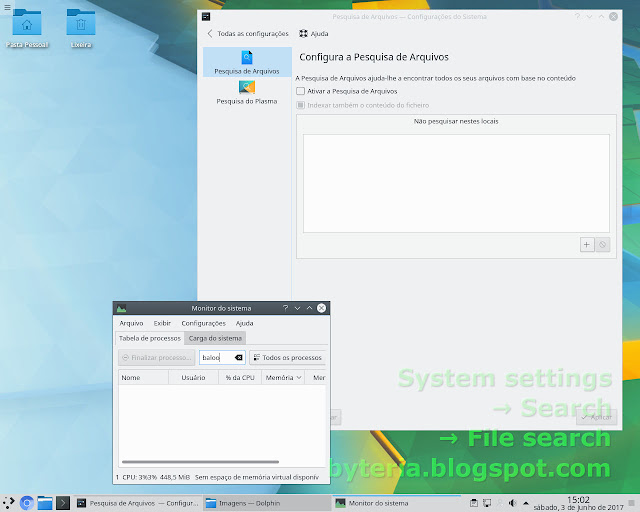 |
| Baloo_file fechou sozinho, ao desabilitar a “Pesquisa de Arquivos” |
7 Jun. 2017 - Após 4 dias trabalhando no Arch Linux, ainda não vi necessidade de desinstalar o KDE-PIM — Personal Information Manager.
Bastou desabilitar a “Pesquisa de arquivos”:
Menu K → Configurações do sistema → Pesquisa → [_] Ativar a Pesquisa de arquivos
Imediatamente, o “baloo_file” desapareceu da Tabela de processos do KSysguard.
 |
| KOrganizer na Tabela de processos do KSysguard |
Até o momento, a Tabela de processos do KSysguard não indicou atividade de nenhum banco de dados (MySQL, MariaDB), Akonadi ou PIM, — com exceção do “korgac” (KOrganizer).
Ao “Sair” do KOrganizer, — pelo Menu de contexto sobre as Notificações, — esse Processo também fecha e desaparece do KSysguard. Mas volta na sessão seguinte, a menos que seja desabilitado de vez.
 |
| Montagem de um comando para remoção do KDE-PIM |
9 Jun. 2017 (0:11 ~ 1:08) - Praticando 1 hora de exercício de remoção do PIM, — pelo método construtivista / lapidador:
- Filtrar por grupo (/g:kdepim), no pcurses
- Examinar os pacotes
- Copiar seus nomes para um “bloco de notas”
- Montar o comando de remoção
- Testar o comando de remoção
- [while not “Ufa…!”]
- Receber avisos sobre más consequências colaterais
- Retirar do comando 1 ou 2 pacotes causadores de encrenca
- Testar de novo o comando de remoção
- [da capo]
- Ufa…!
 |
| pacman -Rs [PIM packages] … Ufa! |
A experiência demonstrou que o pacman é (pelo menos) tão inteligente quanto o apt, — mas no Synaptic todas essas operações de filtragem, exame, “montagem de comando”, teste, correção, aplicação final, poderiam ser feitas numa fração desse tempo.
# pacman -Rs kmail kaddressbook kontact korganizer knotes kalarm akonadi-calendar-tools akonadi-import-wizard akonadiconsole akregator
Pacotes (17) kalarmcal-17.04.2-1 kdav-17.04.2-1 kdepim-runtime-17.04.2-1 kontactinterface-17.04.2-1 libkolab-1.0.2-3 libkolabxml-1.1.6-4 xerces-c-3.1.4-1 akonadi-calendar-tools-17.04.2-1 akonadi-import-wizard-17.04.2-1 akonadiconsole-17.04.2-1 akregator-17.04.2-1 kaddressbook-17.04.2-1 kalarm-17.04.2-1 kmail-17.04.2-1 knotes-17.04.2-1 kontact-17.04.2-1 korganizer-17.04.2-1
Tamanho total removido: 78,68 MiB
Ainda que veja 1.000 páginas ensinando um comando, é sempre bom conferir o significado:
pacman -h -R
uso: pacman {-R --remove} [opções] <pacote(s)>
-s, --recursive remove as dependências desnecessárias
Devido ao método trabalhoso, a experiência ficou nisso, — 3 comandos “aprovados”, 56 pacotes removidos, — até descobrir se, por acaso, não haverá um “meta-pacote”, cuja remoção produza o “serviço completo”.
Não houve impacto no uso de recursos, — “baloo_file” (Pesquisa de arquivos) já estava desativado, e o resto não veio programado para entrar em operação sem ser chamado, — mas serviu para algumas coisas:
- Ver como as coisas funcionam
- Eliminar uma série de notificadores, gatilhos e menus
- Reduzir as chances de acionar o PIM por distração
Limpeza do cache de pacotes
 |
| Limpeza do cache de pacotes desinstalados |
Acostumado a simplesmente configurar o Synaptic para esvaziar o cache de pacotes baixados (após serem instalados), já estava incomodado de ver o Arch Linux, — um sistema “enxuto”, instalado 6 dias antes, e ainda quase sem acréscimos, — ocupar mais espaço do que o Kubuntu, com mais de 1 ano, e lotado de aplicativos.
O primeiro comando visa apenas otimizar as informações acumuladas sobre os pacotes, — agilizando o acesso à base de dados, verificação de dependências etc., — e não produziu nenhum efeito visível no espaço ocupado em disco:
# pacman-optimize
O segundo comando começa por eliminar informações de pacotes desinstalados, antes de otimizar, — e consta que não é isento de riscos, — mas liberou quase 1 GiB na partição do sistema:
# pacman -Sc && pacman-optimize
Nada que se diga, “esvaziou a partição”, mas é instrutivo saber o motivo de tanto espaço ocupado, — são guardadas sucessivas versões dos pacotes instalados, facilitando recuar de algum mau passo, — e ter uma ideia de como se pode fazer isso (ou limitar o número de versões guardadas), e assim por diante.
Mirrors & mirrors
 |
| Download de atualizações em velocidade da idade da pedra lascada |
7 Abr. 2018 - Depois de 10 meses instalado, um dia a velocidade de download dos pacotes caiu abaixo da pré-histórica “linha discada”.
Uma atualização de apenas 43 pacotes (download: 286 MiB) tomou toda a noite de um Sábado, — das 18:25 até depois das 23:00 (pelo menos), — com velocidades na faixa de 10 K/s a 20 K/s, salvo raros momentos.
 |
| Arquivo /etc/pacman.d/mirrorlist gerado durante a instalação do Arch Linux pelo Revenge |
Um exame do arquivo /etc/pacman.d/mirrorlist mostrou que ainda era o mesmo gerado durante a instalação, às 16:22 GMT de 3 Jun. 2017.
Esse arquivo continha 50 mirrors do mundo inteiro, — todos habilitados, ou seja, sem “#” no início de cada linha, — e nenhum do Brasil.
Usufruir de um pool de mirrors ao redor do mundo inteiro é ótimo, — se lembrarmos que o PCLinuxOS, por exemplo, recomenda expressamente jamais habilitar mais do que 1 único mirror, pois diferentes servidores podem ser atualizados em horários diferentes, com risco de misturar diferentes versões dos pacotes e suas dependências, — mas neste caso, em particular, após 10 meses o pool acabou deixando de dar certo.
Ou todos os 50 mirrors engasgaram ao mesmo tempo, — no dia 7, e de novo no dia 16 Abr. 2018, — ou… sei lá.
A documentação do Arch Linux oferece graduação, mestrado e doutorado, a partir de páginas como estas:
embora algumas páginas do Manjaro pareçam muito mais úteis, no caso específico:
Na prática, uma antiquíssima dica (2010) do Viva o Linux foi muito mais simples e direta, ao indicar:
- o Pacman Mirrorlist Generator
- a absoluta liberdade de escolher mirrors do mundo inteiro ou só do Brasil
- a dica de habilitar a opção “Use mirror status”
- o lembrete de substituir “$arch” por “i686” ou “x86_64”, conforme o caso
 |
| Pacman Mirrorlist Generator |
Após escolher somente espelhos do Brasil, — eliminar um deles, que não cumpriu o status, — e optar pelo uso de 1 único, para teste, — o resultado foi um arquivo bem mais enxuto:
##
## Arch Linux repository mirrorlist
## Filtered by mirror score from mirror status page
## Generated on 2018-04-16
##
## Brazil
# Server = http://pet.inf.ufsc.br/mirrors/archlinux/$repo/os/x86_64
# Server = http://br.mirror.archlinux-br.org/$repo/os/x86_64
Server = http://archlinux.c3sl.ufpr.br/$repo/os/x86_64
# Server = http://mirror.ufam.edu.br/archlinux/$repo/os/x86_64
# Server = http://linorg.usp.br/archlinux/$repo/os/x86_64
 |
| pacman -Syu de volta à velocidade máxima da conexão local |
Depois disso, o pacman -Syu voltou a funcionar na velocidade máxima permitida pela conexão de “10 megas“ (1,3 MiB/s).
Examinando agora o backup do antigo mirrorlist, verifico que não incluía a UFPR. — Na verdade, não incluía nenhum espelho localizado no Brasil.
Quadro comparativo
 |
| Comparativo das funcionalidades já obtidas nos diversos sistemas Linux instalados |
O Arch Linux KDE, — com o Chromium incorporado durante a instalação, — desde o primeiro instante mostrou incomum leveza, maciez e velocidade para navegar em “Páginas” do Facebook (não me refiro ao Feed, Perfis, Grupos).
Após 6 dias, ainda não “hesitou” sequer uma fração de segundo, a qualquer rolagem vertical, — nem sofreu um único momento de uso abusivo de CPU. — Enfrenta essa tarefa, melhor do que o Linux Mint 18 “Sarah” KDE; e a impressão subjetiva é de que enfrenta isso um pouco melhor, até, do que o Kubuntu ou o KDE Neon.
Ao mesmo tempo, ainda não deixou de exibir nenhum tipo de vídeo do Facebook ou do Youtube.
Como a navegação em “Páginas” do Facebook é necessária pelo menos 3 ou 4 vezes ao dia, — e nessas horas, é chato não poder assistir alguns dos vídeos que aparecem, — a galhardia demonstrada pelo Arch Linux + Chromium dispensa alternar para outra distro, durante vários dias seguidos.
Por comparação, o Manjaro, — depois de 5 meses, — segue no Grupo B, dos que só fazem uma coisa, ou só a outra.
- Obs.: - Outros portais e sites conseguem, sim, provocar uso abusivo de CPU e causar lentidão no Chromium / Arch Linux. — No 4º dia, isto ocorreu ao visitar uma página do Estadão (O Estado de S. Paulo). Porém não tenho necessidade de visitá-lo, e bastou fechar aquela aba do Chromium. — Os sites 24/7 e Diário do Centro do Mundo (entre outros) também se têm destacado como grandes consumidores de CPU, talvez pelo abuso de anúncios invasivos, porém não chegam a travar o Chromium durante longos segundos.
 |
| Longas demoras para digitar uma palavra, ou colar um link |
27 Jun. 2017 - Neste momento, a navegação em “Páginas” do Facebook tornou-se totalmente impraticável no Arch Linux. — A dificuldade começou há alguns dias. — Hoje mostrou-se quase absoluta.
 |
| CPU a todo vapor, e longa demora para acessar o link da postagem |
Há demoras intermináveis para tudo, — liberar o cursor na área de texto, — colar um link, — eliminar 2 de 3 fotos apresentadas na “prévia” da postagem, — publicar, — acessar o link da postagem (data / hora), — até sair da “Página”.
 |
| Abuso de CPU desaba quando se abre a postagem fora da “Página” Facebook |
O abuso de CPU só termina quando, finalmente, você consegue sair da “Página”, — clicando na data / hora da postagem, para vê-la em separado.
Print Demora Evento
10:42:14 Escreva algo
10:42:34 20s “Boituva” - 20 segundos
10:42:52 18s Colar Link - 18 segundos
10:43:00 08s Buscando prévia: + 8 segundos
10:43:15 15s Exibe prévia: + 15 segundos
10:44:13 58s Elimina 1 de 3 fotos: + 58 segundos
10:44:56 43s Elimina 1 de 2 fotos: + 43 segundos
10:45:45 49s Selecionar texto: + 49 segundos
10:45:56 11s Copiar texto: + 11 segundos
10:46:37 41s Publicar: + 41 segundos
10:48:47 2m10s Copiar Link da postagem: + 2 minutos 10 segundos
10:49:08 21s Copiar Link: + 21 segundos
10:49:20 12s Copiar Link: + 12 segundos
10:49:58 38s Copiar Link: + 38 segundos
10:50:06 08s Página parou de responder: + 8 segundos
10:50:12 06s Abre postagem fora da “Página” Facebook … Ufa!
7m58s Tempo total da postagem + cópia do Link
Com isso, a postagem em uma “Página” chega a tomar 8 minutos, — a menos que você deixe para copiar o Texto + Link da postagem depois de conseguir sair da “Página”. — Estratégia sugerida por esta análise a posteriori.
Esta guinada percebida no Arch Linux, — depois de vários dias de ótimo desempenho, — desperta a ideia de que tudo é muito “líquido”. Não se passa 1 dia, sem que o Facebook introduza mudanças em alguns de seus milhares de “códigos”, — e o sistema que hoje enfrenta maravilhosamente bem pode se tornar o mais lento amanhã.
Para comparação, bastaram 7 minutos para localizar e visitar 16 Grupos, — com o cuidado de selecionar apenas aqueles, em cujo tema a postagem poderia se enquadrar, — e fazer 16 compartilhamentos.
Fica patente que, — se você procura 10 “Páginas” para se manter informado, — poderia gastar a manhã inteira, apenas tentando percorrê-las, rolando até a última postagem das últimas 12 horas.
A alternativa é ficar somente no “Feed de notícias”, — onde você não tem nenhum controle sobre o que vai ver ou deixar de ver, — e ter fé em que, se o mundo acabar, talvez a notícia lhe seja exibida 1 ou 2 dias depois.
Wine e GoogleEarth parecem pedir um adiamento, até aprender mais, — mas, como são de uso menos frequente, justifica-se alternar para o Kubuntu ou Linux Mint, quando necessário.
Limpeza geral
 |
| Eliminação do Fedora, Manjaro, Antergos e Sabayon, com GParted no Knoppix |
••• 8 Jun. 2017 - Os ótimos resultados obtidos no Arch Linux, — muito mais promissores do que os obtidos, até agora, no Manjaro e no Antergos (ponto de vista pessoal), — levaram a encerrar (por enquanto) a experiência com estes últimos.
Também encerrei a experiência com o Fedora, com o Sabayon, e com uma segunda instalação do Mageia (Mageia “B”).
Em resumo, formatei 10 partições, — Raiz e Home dessas 5 distros, — usando o GParted do Knoppix personalizado, com direito ao Chromium, para conferir as anotações.
 |
| Correção do Grub gerado pelo Mageia, para carregar o Arch Linux |
A eliminação do Manjaro facilitou bastante a correção manual do Grub, — sob controle do Mageia (MBR do sda). — Agora, basta fazer uma substituição global para todas as entradas referentes ao Arch Linux.
 |
| Funcionalidades já obtidas nos sistemas Linux remanescentes |
Com isso, fica mais fácil aprofundar o conhecimento dos 7 sistemas restantes, — bem como a manutenção e as configurações ainda não encontradas, — além de gastar menos tempo, a cada vez que um sistema recebe atualização de Kernel.
Revenge Installer
Enfrentar a instalação do Arch Linux, — ou do LFS, Gentoo, TrueOS, — era tudo o que não estava na minha programação. Pelo menos, não em menos de 6 ou 12 meses, no mínimo.
No entanto, uma postagem de Swapnil Bhartiya, — Why you should run Arch Linux on your system, — recebeu um comentário com link para o projeto do Revenge Installer, cujo vídeo (acima) esclareceu mais do que todas as leituras explicativas, ilustradas por inúmeras Capturas de tela.
Procurando saber mais, encontrei o artigo Installing Arch Linux Using Revenge Graphical Installer, — por sinal, com link para um artigo sobre outro instalador gráfico, Arch Anywhere – An easy way to install a fully custom Arch Linux system. — De repente, havia mais facilidades do que dificuldades.
Terminada a instalação, no dia seguinte foi anunciada uma nova versão do Revenge Installer.
Quase 2 anos depois
 |
| Usabilidade das distros, quase 2 anos depois |
Abril de 2019 - Faltando 60 dias para completar 2 anos da instalação do Arch (by Revenge), algumas constatações merecem registro:
1) Arch Linux é a distro que menos deu problemas, entre as 20+ instaladas até hoje, — o que é “uma pena”, pois não dá nenhum pretexto para instalar de novo. 😕
2) Em meados de 2017, instalar KDE “não-completo” ainda parecia um tanto quanto problemático, — e por isso, não hesitei em remover a 2ª instalação (Arch Anywhere). — Hoje, após várias experiências malucas, isso já não assusta. Sim, é “uma pena”, o Arch não dar nenhum pretexto para reinstalar.
3) Só tenho usado o pcurses de raro em raro, — para agilizar a verificação dos pacotes instalados, ou de “quais existem”. — Ao invés de lamentar a falta de um aplicativo GUI, acabei fazendo o caminho inverso em outras distros (openSUSE, Mageia, Sabayon), nas quais troquei o aplicativo GUI pelos comandos.
4) Algumas versões mais tarde, o Gwenview voltou a aceitar “Esc” para fechar, — tal como nas versões mais antigas. — O problema ficou restrito a 2 ou 3 distros que mantêm versões intermediárias.
5) No início de 2019, as dificuldades com “Páginas” do Facebook desapareceram de quase todas as distros (exceto Debian), — independente do Kernel de cada uma. — Como o Slackware se manteve inalterado nos 3 meses anteriores, a única hipótese que resta, é que a melhoria ocorreu nos códigos do próprio Facebook.
6) O uso do uBlock em todas as distros eliminou 99% dos problemas de uso abusivo de CPU por anúncios (inclusive em vídeo) nos grandes portais.
7) Com o tempo, deixou de ter importância, ter ou não ter um “Gerenciador de arquivos (GUI) em modo Root”. — Uma parte das necessidades foi suprida pelo Midnight-Commander (mc), — e outra parte, pelo Kate / KWrite, que pede senha ao salvar arquivos fora da permissão do usuário.
8) O Konqueror também acabou sendo cada vez menos utilizado, — em parte, pela integração de recursos (como converter PNG em JPEG) ao Dolphin, — e em parte, pelo uso do KFind e do FileLight em separado.
9) A velha versão do CorelDraw funcionou perfeitamente, ainda em Agosto 2017. — Levou mais 2 meses para descobrir que o segredo para rodar o velho Dreamweaver era Paciência: — esperar das 17:40 até 19:50, em Outubro daquele ano, para abrir pela primeira vez. — Depois disso, abre em poucos segundos.
10) GoogleEarth saiu do Quadro Comparativo pelo triste motivo de que aquela versão deixou de ser aceita, nas poucas distros em que conseguia rodar, — KDE Neon, Kubuntu, Mint 18 (todas 16.04 Xenial). — A menos que adote uma placa de vídeo, o mais simples será utilizar Marble; e/ou recursos a serem pesquisados no OsGeoLive, e transplantados para as demais distros, na medida do possível.
Tudo isso, — além do aprendizado lento, gradual e seguro, — “limpou” a maior parte das dificuldades que tinha com distros “não-buntu”, há 2 anos.
Às vezes, me surpreendo de passar semanas sem usar o KDE Neon (agora, 18.04 Bionic Beaver), Kubuntu 16.04 ou Mint KDE 18, — que eram meus “salva-vidas”, há menos de 2 anos.
Pelo visto, a estratégia de instalar distros e mantê-las por longo tempo, — de modo a “ver” como são, a médio e longo prazo, — foi uma abordagem mais prática do que ficar pulando de distro em distro, ou fazer avaliações apressadas com sessões Live, ou ceder à exigência de um estudo abstruso, antes de começar a engatinhar.
Documentação e cronometragem
 |
| Celular plugado (cabo USB), escolha a opção em minúsculas, — “gerenciador de arquivos” |
O processo completo de instalação do Arch Linux, com KDE-applications e mais um punhado de aplicativos, — usando o Revenge Installer e uma conexão web de “10 megas” (1,3 MiB/s), — demorou 1h 30min (12:32 às 14:02).
A maior parte do tempo, — 49 minutos (12:32~13:21), — corresponde à fase inicial, de ações e opções determinadas manualmente pelo usuário:
• Particionamento manual
• Configurações
• Construção do sistema
O tempo gasto nessa primeira fase poderia ser dividido entre: (a) dúvidas de quem nunca lidou com Arch Linux; e (b) dificuldades de fotografar letras brancas em tela preta, com a janela do escritório fechada (devido ao sol da tarde).
As fotos de celular foram baixadas no Arch Linux KDE pelo Kamera.
Ao plugar o celular Nokia Lumia (WindowsPhone WP8) pelo cabo USB, escolha a opção totalmente em minúsculas, — abrir com o “gerenciador de arquivos”, — pois a outra jamais deu certo, em nenhuma das 12 distros (com KDE), experimentadas até hoje.
Selecione todas as fotos do celular que deseja baixar, — arraste-as para uma pasta no HDD, — e responda “Copiar” (que não afeta os arquivos de origem, no celular).
Umas 2 ou 3 vezes em que escolhi “Mover”, — implicando deletar as fotos no celular, após a cópia para o HDD, — isto causou danos à memória do smartphone.
Provavelmente, desconectei o cabo USB antes de concluir a exclusão dos arquivos no celular — e após 2 ou 3 vezes, perdi um cartão de Memória. — Isso também me ocorreu com a câmera digital Sony, mas seu formatador interno conseguiu recuperar o cartão de Memória.
 |
| Uso do KRename para renomear as fotos de celular para o padrão YYYY-MM-DD_HH-mm-SS |
As fotos baixadas do celular Nokia Lumia WP8 foram, então, renomeadas (pelo KRename) para se adequarem ao padrão utilizado nos nomes-de-arquivo das Captura de tela, — de modo a se alinharem pela ordem cronológica.
O sufixo “_NL”, — de Nokia Lumia, — distingue-os de “M” (Mint) ou “MgA” (Mageia).
O padrão usado no KRename preserva qualquer “observação” que já tenha acrescentada ao final do antigo nome-de-arquivo, — da 16ª posição em diante (exceto “.extensão-de-arquivo”).
 |
| Levantamento das Fotos e Capturas de tela do download da ISO até o 1º Login do Arch Linux |
As fotos da instalação, até o primeiro Login, — bem como as Capturas de tela, desde o download da ISO, até as atualizações / correções posteriores do Grub, — foram reunidas em uma pasta chamada “1_Instalacao”, cujo conteúdo listei para um arquivo TXT:
ls -1 > 1_instalacao.txt
Este arquivo “1_instalacao.txt” é a base para a cronologia do “Live Revenge Installer”.
Outro arquivo semelhante, — “2_instalado.txt”, com as Fotos e Capturas posteriores, reunidas em outra pasta, — permite levantar tudo o que fiz desde o 1º Login no Arch Linux KDE.
Wallpaper
 |
| Maré alta em uma rua do centro histórico de Parati |
Maré alta em uma rua do centro histórico de Parati, by Leandro Neumann Ciuffo, 2011.
“A vila, diziam, tinha sido construída obedecendo a um engenhoso plano que compreendia o uso da maré para a limpeza das ruas. Com a enchente o arruamento alagava-se, e a vazante levava a sujeira para o mar, lavando as pedras” (O Retrato do Rei, Ana Miranda).
Apenas rotacionei a imagem (-2,20°) no Gimp, para colocar na vertical as portas e janelas da parte central da foto. — Isso já tinha sido feito na sessão Live de reinstalação do Linux Mint 18 “Sarah” KDE (29 Abr. 2017).
Agora, cortei a imagem para restabelecer o formato retangular; redimensionei para 1024 pixels de altura; e cortei as laterais (crop) em 1280 pixels de largura.
______________
Relato publicado inicialmente à 0:15 de 4 Jun. 2017 e desenvolvido até 7 Jun., no Arch Linux KDE.
••• Anotações adicionais em 8 Jun. 2017.
••• Anotações adicionais em 27 Jun. 2017.
— … ≠ • ≠ … —
Não-debians
- Mageia 6 - Kernel 4.14
- PCLinuxOS - instalação direta (sem sessão Live)
- PCLinuxOS - instalação e configuração
- Rosa Desktop Fresh R10 - live DVD, instalação e configuração
- openSUSE Tumbleweed - instalação e configuração
- Slackware Plasma 5 KDE - instalação e configuração
- Slackware - instalação e aprendizado (interrompido)
- openSUSE - removendo Snapper, PIM, Baloo e Akonadi
- Escolhendo Grub entre vários Linux
- Escolhendo (e aprendendo) Linux conforme as necessidades
- Arch Linux KDE - Instalação e configuração
- Mageia 6 sta2 - Instalação e configuração
- Montagem de partições no Antergos e no Manjaro
- Transição do Manjaro (rolling-release) para 17.0
- Sabayon 16.11 KDE - Instalação e configuração
- Fedora 25 KDE - Instalação e configuração
- Consertando o Manjaro após erro em atualização
- openSUSE Leap 42.2 - Instalação e configuração
- Instalação do Manjaro KDE 16.10.3 stable
- Mageia 5 KDE Live USB
- Fedora 24 alpha KDE em sessão Live USB
Instalar o Arch Linux via terminal é um tanto doloroso no início, mas depois torna-se uma maravilha quando aprende. E a propósito, o pacote plasma-meta traz apenass o essencial do KDE, esse pacote applications traz tudo (muito coisa, ao meu ver, desnecessária).
ResponderExcluirUm dia ainda aprendo a desmembrar as applications e selecionar o que interessa. Por enquanto, apenas elimino baloo_file,akonadi, e todo KDE-PIM.
ExcluirOutra instalacao do Arch, agora pelo Anywhere, e com KDE minimo.
Excluir